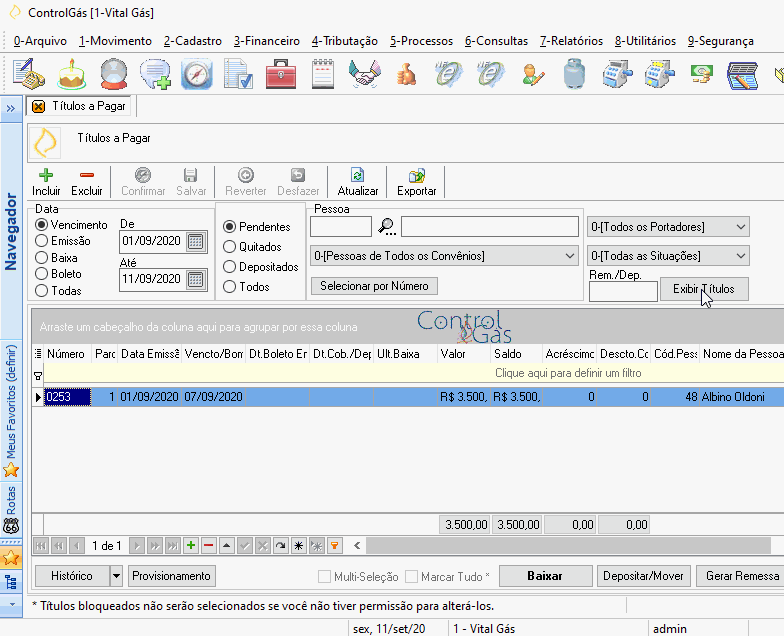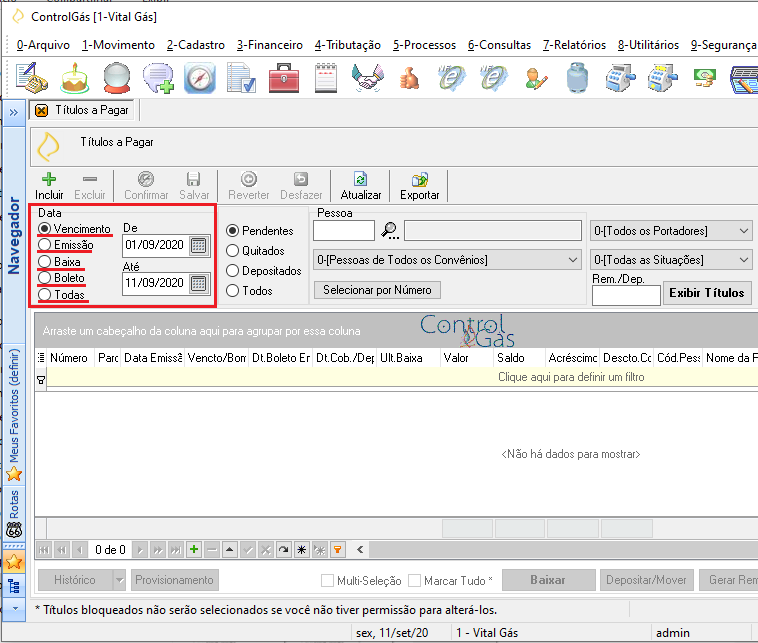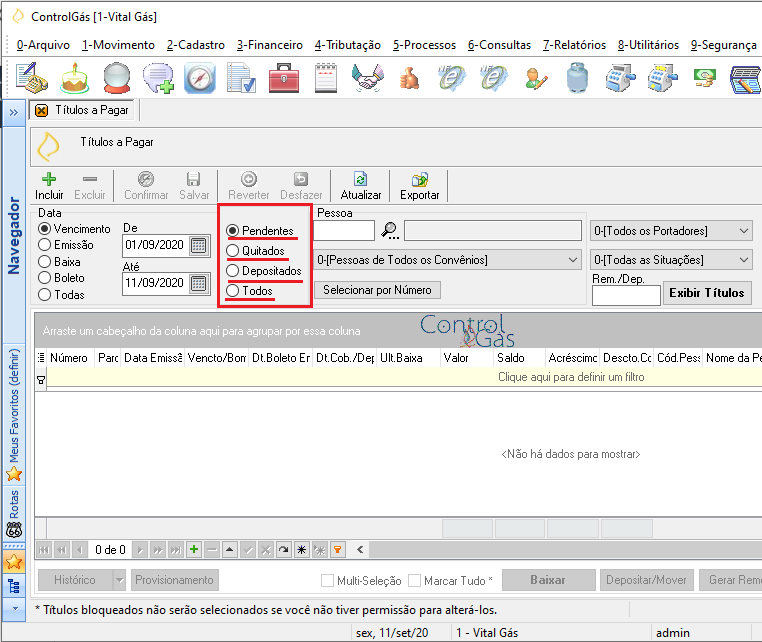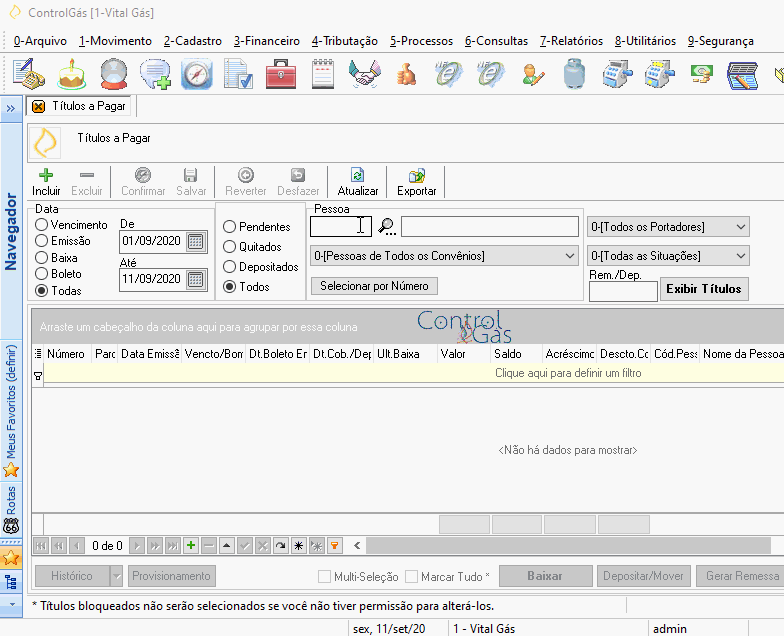|
|
| Linha 1: |
Linha 1: |
| {{#seo: | | {{#seo: |
| |title=Página Principal | | |title=Inclusão, exclusão e busca (Títulos a Pagar) |
| |titlemode=replace | | |titlemode=replace |
| |keywords=ControlGás, Inicial, Manuais, Gerenciar, Videos | | |keywords=ControlGás, titulos, lançamentos, financeiro |
| |description=Esta e a pagina inicial da wikipedia do sistema Controlgas atraves dela e possivel acessar todos os manuais e videos disponiveis sobre o sistema Encontre aqui informaçoes uteis para administrar sua revenda de gas e agua com manuais e videos interativos Seja bem vindo a WikiControlgas Encontre aqui informacoes uteis para administrar sua revenda de gas e agua com manuais e videos interativos Desde 2003 nosso objetivo e fornecer solucoes de informatica para as empresas revendedoras de gás de todos os tamanhos de forma simples integrada completa e de acordo com a legislacao vigente Por isso o sistema e muito facil de utilizar e atende a todas as rotinas de uma revenda sem necessidade de softwares adicionais ou genericos Nossa missao e proporcionar o melhor software para gestao de revenda de gas gerando a satisfacao de nosso cliente Ser referencia nacional em software para revendas de gas atendendo clientes de todas as distribuidoras e utilizando-se de parcerias com as mesmas Controlgas e uma empresa especializada no desenvolvimento de software especifico para revendas e depositos de gas e agua | | |description=Este manual tem por objetivo ensinar a incluir, excluir e buscar títulos a pagar (que a sua empresa deve para fornecedores/empresas) no sistema ControlGás. |
| }} | | }} |
| ----
| | <center>[[image:noname.png|379x133px|class=img-thumbnail|link=Página principal]]</center> |
| <center>[[Arquivo:logo-controlgas.png|class=img-thumbnail|]]</center><br> | |
| ----
| |
| <div class="panel panel-primary">
| |
| <div class="panel-heading">
| |
| <center><h3><span style="color:#FFFFFF">'''Seja bem vindo(a) à WikiControlgás'''</span></h3></center>
| |
| </div>
| |
| <div class="panel-footer">
| |
| <center><h4><span style="color:#050675">Encontre aqui, informações úteis para administrar sua revenda de gás e água, com manuais e vídeos interativos.</span></h4></center>
| |
| </div>
| |
| </div>
| |
|
| |
|
| <blockquote>
| |
|
| |
|
| <font size=4>Manuais para aprender a usar o SisPronto: </font> | | <div class="col-md-5"><span style="color:#636363"><i class="fas fa-home fa-2x"></i></span> [[Página principal|<span style="color:#636363"><font size=4>'''Página Principal'''</font></span>]]</div> |
| <div class="btn btn-danger"><i class="glyphicon glyphicon-check"></i> [[teste53|<span style="color:#FFFEFF"> WikiSisPronto </span>]]</div>
| |
|
| |
|
| </blockquote>
| |
|
| |
|
| <div class="panel panel-info">
| | ---- |
| <div class="panel-heading">
| |
| <center><h3><span style="color:#FFFFFF">'''Manuais'''</span></h3></center>
| |
| </div>
| |
| <div class="panel-footer">
| |
| <center><h4><span style="color:#050675">Selecione o menu desejado e confira os manuais disponíveis:</span></h4></center>
| |
| </div>
| |
| </div>
| |
|
| |
|
| | == <center><div style="color:#0F5B8F" class="panel panel-info">Inclusão, exclusão e busca - Títulos a Pagar</div></center> == |
|
| |
|
| <center>[[image:MArquivo0.gif|link=0-Arquivo]] [[image:MMovimento1.gif|link=1-Movimento]] [[image:MCadastro2.gif|link=2-Cadastro]] [[image:MFinanceiro3.gif|link=3-Financeiro]] [[image:Tributacao.gif|link=4-Tributação]]</center>
| |
|
| |
|
| | <font size=3>'''Objetivo:''' Este manual tem por objetivo ensinar a incluir, excluir e buscar títulos a pagar (que a sua empresa deve para fornecedores/empresas) no sistema ControlGás.</font><br> |
|
| |
|
| <center>[[image:MProcessos5.gif|link=5-Processos]] [[image:MConsultas6.gif|link=6-Consultas]] [[image:MRelatorios7.gif|link=7-Relatórios]] [[image:MUtilitarios8.gif|link=8-Utilitários]] [[image:MSeguranca9.gif|link=9-Segurança]]</center>
| | <font size=3><u>Lembrando que todos os títulos feitos em acertos de movimentos de entrada serão automaticamente criados e irão constar nos Títulos a Pagar.</u> |
|
| |
|
| | <font size=3><u>E quando o titulo for bloqueado para alterá-lo ou exclui-lo será necessário uma permissão de acesso especifica.</u> |
|
| |
|
|
| |
|
| <div class="panel panel-info">
| |
| <div class="panel-heading">
| |
| <center><h3><span style="color:#FFFFFF">'''Manuais Importantes'''</span></h3></center>
| |
| </div>
| |
| <div class="panel-footer">
| |
| <center><h4><span style="color:#050675">Confira manuais importantes sobre gerenciamento de notas entre outros:</span></h4></center>
| |
| </div>
| |
| </div>
| |
|
| |
|
| <center>[[image:NFeGerenciar.gif|link=Gerenciar NF-e]] [[image:NFCeGerenciar.gif|link=Gerenciar/Venda com NFC-e]] [[image:CTeGerenciar.gif|link=Gerenciar CT-e]] [[image:MDFeGerenciar.gif|link=Gerenciar MDF-e]] [[image:SATCFeGerenciar.gif|link=Gerenciar SAT-CFe]]</center> | | <font size=3>'''1° Passo''': Na página inicial do sistema '''Controlgás''', selecione o menu '''3-Financeiro''' clique na opção '''Títulos a Pagar''', como mostrado abaixo: |
| | <center>[[Arquivo:Titulospagnew.gif|class=img-thumbnail]]</center> |
|
| |
|
|
| |
|
|
| |
|
| <div class="col-md-12">
| |
| <div class=" panel panel-warning">
| |
| <div class="panel-heading">
| |
| <center><h3><span style="color:#FFFFFF">'''Vídeos, Dúvidas e Contato'''</span></h3></center>
| |
| </div>
| |
| <div class="panel-footer">
| |
| <center><h4><span style="color:#050675">Assista vídeos, tire dúvidas ou entre em contato com o suporte:</span></h4></center>
| |
| </div>
| |
| </div>
| |
| </div>
| |
|
| |
|
| <div class="col-md-4">
| |
| <div class="thumbnail panel-warning">
| |
| [[image:AzulClaro3.png|400 x 200|link=Tutoriais em Vídeo]]
| |
|
| |
|
| <center><h4 class="bootstrapskin-color-darker">'''Primeiros Passos'''</h4></center> | | <font size=3>'''2° Passo:''' Para incluir um titulo manual, basta clicar em [[Arquivo:Certificado4.png|class=img-thumbnail]], e então preencher os dados necessários como cliente, numero de parcelas, data de emissão (caso precise mudar), data do primeiro vencimento, valor total, número do título e as contas de despesa e origem. Conforme exemplo: |
| <hr style="height:1px; border:none; color:#0F5B8F; background-color:#0F5B8F; margin-top: 0px; margin-bottom: 0px;"/>
| | <center>[[Arquivo:Titulospag1.gif|class=img-thumbnail]]</center> |
| <center><h4><span style="color:#15415E"><font size=3>'''Tutoriais em Vídeo'''</font></span></h4></center> | |
| <hr style="height:1px; border:none; color:#0F5B8F; background-color:#0F5B8F; margin-top: 0px; margin-bottom: 0px;"/>
| |
|
| |
|
| <span style="color:#FE0000"><i class="fas fa-angle-right"></i></span> [[Vídeo Cadastro de Bairros|<span style="color:#000000">'''Vídeo Cadastro de Bairros'''</span>]]
| |
|
| |
|
| <span style="color:#FE0000"><i class="fas fa-angle-right"></i></span> [[Vídeo Cadastro de Clientes|<span style="color:#000000">'''Vídeo Cadastro de Clientes'''</span>]]
| |
|
| |
|
| <span style="color:#FE0000"><i class="fas fa-angle-right"></i></span> [[Vídeo Cadastro de Fornecedores|<span style="color:#000000">'''Vídeo Cadastro de Fornecedores'''</span>]]
| |
|
| |
|
| <span style="color:#FE0000"><i class="fas fa-angle-right"></i></span> [[Vídeo Cadastro de Estabelecimento|<span style="color:#000000">'''Vídeo Cadastro de Estabelecimento'''</span>]]
| |
|
| |
|
| <span style="color:#FE0000"><i class="fas fa-angle-right"></i></span> [[Vídeo Cadastro de Veículos|<span style="color:#000000">'''Vídeo Cadastro de Veículos'''</span>]] | | <font size=3>'''3° Passo:''' Para excluir um titulo clique em [[Arquivo:Excluir2.png|class=img-thumbnail]], e confirme [[Arquivo:Certificado13.png|class=img-thumbnail]]. |
| ----
| |
| <center>[[Tutoriais em Vídeo|<span style="color:#236B9B"><i class="fas fa-plus fa-3x"></i></span>]]</center>
| |
| </div>
| |
| </div>
| |
|
| |
|
| <div class="col-md-4"> | | <u>Lembrando que se o titulo foi gerado a partir de outro documento não será possível excluir por esta tela.</u> |
| <div class="thumbnail panel-danger"> | |
| [[image:AzulClaro3.png|400 x 200|link=Tutoriais em Vídeo]]
| |
|
| |
|
| <center><h4 class="bootstrapskin-color-darker">'''Primeiros Passos (Sispronto)'''</h4></center> | | <center>[[Arquivo:Titulospag2.gif|class=img-thumbnail]]</center> |
| <hr style="height:1px; border:none; color:#0F5B8F; background-color:#cc0000; margin-top: 0px; margin-bottom: 0px;"/>
| |
| <center><h4><span style="color:#15415E"><font size=3>'''Tutoriais em Vídeo'''</font></span></h4></center>
| |
| <hr style="height:1px; border:none; color:#0F5B8F; background-color:#cc0000; margin-top: 0px; margin-bottom: 0px;"/>
| |
|
| |
|
| <span style="color:#FE0000"><i class="fas fa-angle-right"></i></span> [[teste52|<span style="color:#000000">'''Vídeo Vendas'''</span>]]
| |
|
| |
|
| <span style="color:#cc0000"><i class="fas fa-angle-right"></i></span> [[Vídeo Documetos Fiscais|<span style="color:#000000">'''Vídeo Documentos Fiscais'''</span>]]
| |
|
| |
|
| <span style="color:#cc0000"><i class="fas fa-angle-right"></i></span> [[Vídeo Contas a Receber|<span style="color:#000000">'''Vídeo Contas a Receber'''</span>]]
| |
|
| |
|
| <span style="color:#cc0000"><i class="fas fa-angle-right"></i></span> [[Vídeo Pedidos|<span style="color:#000000">'''Vídeo Pedidos'''</span>]] | | <font size=3><center><u>Busca de Títulos</u></center> |
|
| |
|
| <span style="color:#cc0000"><i class="fas fa-angle-right"></i></span> [[Vídeo Clientes|<span style="color:#000000">'''Vídeo Clientes'''</span>]]
| |
| ----
| |
| <center>[[Teste54|<span style="color:#cc0000"><i class="fas fa-plus fa-3x"></i></span>]]</center>
| |
| </div>
| |
| </div>
| |
|
| |
|
| <div class="col-md-4"> | | <font size=3>'''1° Passo:''' Para realizar uma busca de um titulo será necessário informar o '''período''', que pode ter o filtro pela data que foi emitido, pela data que irá vencer, pela data que foi baixado,pela data de emissão do boleto ou todas essas opções. |
| <div class="thumbnail panel-warning">
| |
| [[image:AzulClaro1.png|400 x 200|link=Dúvidas Frequentes]]
| |
|
| |
|
| <center><h4 class="bootstrapskin-color-darker">'''Dúvidas Frequentes'''</h4></center>
| |
| <hr style="height:1px; border:none; color:#0F5B8F; background-color:#0F5B8F; margin-top: 0px; margin-bottom: 0px;"/>
| |
| <center><h4><span style="color:#15415E"><font size=3>'''Confira as perguntas mais frequentes'''</font></span></h4></center>
| |
| <hr style="height:1px; border:none; color:#0F5B8F; background-color:#0F5B8F; margin-top: 0px; margin-bottom: 0px;"/>
| |
|
| |
|
| <span style="color:#003169"><i class="fas fa-angle-right"></i></span> [[Envio de XML para cliente(s)|<span style="color:#000000">'''Envio de XML para cliente(s)'''</span>]] | | <center>[[Arquivo:Titulospag3.png|class=img-thumbnail]]</center> |
|
| |
|
| <span style="color:#003169"><i class="fas fa-angle-right"></i></span> [[Envio de XML para a contabilidade|<span style="color:#000000">'''Envio de XML para a contabilidade'''</span>]]
| |
|
| |
|
| <span style="color:#003169"><i class="fas fa-angle-right"></i></span> [[Duplicidade em NF-e/NFC-e|<span style="color:#000000">'''Duplicidade em NF-e/NFC-e'''</span>]]
| |
|
| |
|
| <span style="color:#003169"><i class="fas fa-angle-right"></i></span> [[NF-e/NFC-e em vermelho|<span style="color:#000000">'''NF-e/NFC-e em vermelho'''</span>]]
| |
|
| |
|
| <span style="color:#003169"><i class="fas fa-angle-right"></i></span> [[Solicitação de novo relatório|<span style="color:#000000">'''Solicitação de novo relatório'''</span>]]
| |
| ----
| |
| <center>[[Dúvidas Frequentes|<span style="color:#236B9B"><i class="fas fa-plus fa-3x"></i></span>]]</center>
| |
| </div>
| |
| </div>
| |
|
| |
|
| |
| <div class="col-md-4">
| |
| <div class="thumbnail panel-warning">
| |
| [[image:AzulClaro2.png|400 x 200|link=Contato Suporte]]
| |
|
| |
|
| <center><h4 class="bootstrapskin-color-darker">'''Contato Suporte'''</h4></center>
| | <font size=3>'''2° Passo:''' Também poderá escolher filtro por tipo, como pendente, quitados (já baixados), depositados ou todos. Assim como mostra o exemplo: |
| <hr style="height:1px; border:none; color:#0F5B8F; background-color:#0F5B8F; margin-top: 0px; margin-bottom: 0px;"/>
| |
| <center><h4><span style="color:#15415E"><font size=3>'''Horário de atendimento'''</font></span></h4></center>
| |
| <hr style="height:1px; border:none; color:#0F5B8F; background-color:#0F5B8F; margin-top: 0px; margin-bottom: 0px;"/>
| |
|
| |
|
| <center> <span style="color:#000000">'''Segunda a Sexta'''</span></center>
| |
|
| |
|
| <center> <span style="color:#000000">08:00 às 12:00</span></center> | | <center>[[Arquivo:Titulospag4.png|class=img-thumbnail]]</center> |
|
| |
|
| <center> <span style="color:#000000">13:30 às 18:00</span></center>
| |
|
| |
|
| <center> <span style="color:#000000">'''Sábado'''</span></center>
| |
|
| |
|
| <center> <span style="color:#000000">08:30 às 12:00</span></center>
| |
|
| |
|
| <center> <span style="color:#000000">'''Telefone'''</span></center> | | <font size=3>'''3° Passo:''' Tem alguns filtros mais específicos como por código de pessoa, convenio, situação, portador ou numero de remessa. Poderão ser selecionados desta maneira: |
|
| |
|
| <center><span style="color:#000000">(46)3225-0639</span></center>
| |
| ----
| |
| <center>[[Contato Suporte|<span style="color:#236B9B"><i class="fas fa-plus fa-3x"></i></span>]]</center>
| |
| </div>
| |
| </div>
| |
|
| |
|
| | <center>[[Arquivo:Titulospag5.gif|class=img-thumbnail]]</center> |
|
| |
|
|
| |
|
|
| |
|
| <div class="col-md-12">
| |
| <div class="thumbnail default-background">
| |
| <div class="caption">
| |
| <center>[[image:conhecamais.png|link=Página principal]]</center>
| |
| <center><h5><span style="color:#717B8A">Controlgás é uma empresa especializada no desenvolvimento de software específico para revendas e depósitos de gás e água.</span></h5></center>
| |
| </div>
| |
| </div>
| |
|
| |
|
| <div class="col-md-14">
| |
| <div class="thumbnail primary-background">
| |
| <div class="caption">
| |
| <center>[[image:sobre.control.png|link=Página principal]]</center>
| |
| <center><h5><span style="color:#717B8A">Controlgás é uma empresa especializada no desenvolvimento de software específico para revendas e depósitos de gás e água.<br>
| |
| Desde 2003, nosso objetivo é fornecer soluções de informática para as empresas revendedoras de gás (GLP),<br> de todos os tamanhos, de forma simples, integrada, completa e de acordo com a legislação vigente.<br> Por isso, o sistema é muito fácil de utilizar e atende a todas as rotinas de uma revenda, sem necessidade de softwares adicionais ou genéricos.</span></h5></center>
| |
| </div>
| |
| </div>
| |
|
| |
|
| <div class="col-md-14">
| |
| <div class="thumbnail default-background">
| |
| <div class="caption">
| |
| <center>[[image:nossamissao.png|link=Página principal]]</center>
| |
| <center><h5><span style="color:#717B8A">Nossa missão é proporcionar o melhor software para gestão de revenda de gás, gerando a satisfação de nosso cliente.<br>
| |
| Nosso objetivo é que a revenda de gás se preocupe somente com o seu negócio, e deixe os controles a cargo do nosso sistema,<br> ganhando tempo, agilidade e informações importantes que o auxiliem na tomada de decisões.</span></h5></center>
| |
| </div>
| |
| </div>
| |
|
| |
|
| <div class="col-md-14">
| |
| <div class="thumbnail default-background">
| |
| <div class="caption">
| |
| <center>[[image:nossavisao.png|link=Página principal]]</center>
| |
| <center><h5><span style="color:#717B8A">Ser referência nacional em software para revendas de gás, atendendo clientes de todas as distribuidoras e utilizando-se de parcerias com as mesmas.</span></h5></center>
| |
| </div>
| |
| </div>
| |
|
| |
|
| <div class="col-md-14"> | | <div class="btn btn-primary"><i class="fas fa-arrow-left"></i> [[Títulos_a_Pagar|<span style="color:#FFFEFF">Página Anterior </span>]]</div> |
| <div class="thumbnail default-background"> | |
| <div class="caption"> | |
| <center>[[image:nossosvalores.png|link=Página principal]]</center>
| |
| <center><h5><span style="color:#717B8A">- Comprometimento<br>
| |
| - Pontualidade<br>
| |
| - Ética<br>
| |
| - Respeito com o ser humano e com o meio ambiente<br>
| |
| - Honestidade<br>
| |
| - Companheirismo<br>
| |
| - Profissionalismo<br>
| |
| - Transparência nas decisões<br>
| |
| - Responsabilidade com o cliente<br>
| |
| - Seriedade<br>
| |
| - Decisões em equipe<br>
| |
| - Qualidade no atendimento ao cliente<br>
| |
| - Cumprir o prometido</span></h5></center>
| |
| </div>
| |
| </div> | |
|
| |
|
|
| |
|
| <blockquote> <p>''Quer saber mais sobre o sistema controlgás?<br> acesse nosso site: <u>http://controlgas.com.br/</u>''</p> </blockquote>
| |
|
| |
|
|
| |
|
| ---- | | ---- |
| <center>[[image:noname.png|link=Página principal]]</center><br> | | <center>[[image:noname.png|class=img-thumbnail|link=Página principal]]</center><br> |
|
| |
|
| <center>Tem alguma dúvida relacionada ao sistema '''ControlGás'''?</center><br> | | <center>Tem alguma dúvida relacionada ao sistema '''ControlGás'''?</center><br> |

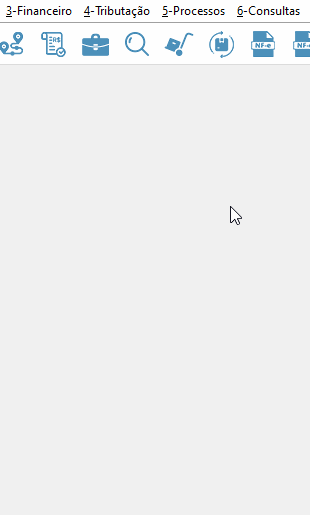
![]() , e então preencher os dados necessários como cliente, numero de parcelas, data de emissão (caso precise mudar), data do primeiro vencimento, valor total, número do título e as contas de despesa e origem. Conforme exemplo:
, e então preencher os dados necessários como cliente, numero de parcelas, data de emissão (caso precise mudar), data do primeiro vencimento, valor total, número do título e as contas de despesa e origem. Conforme exemplo:
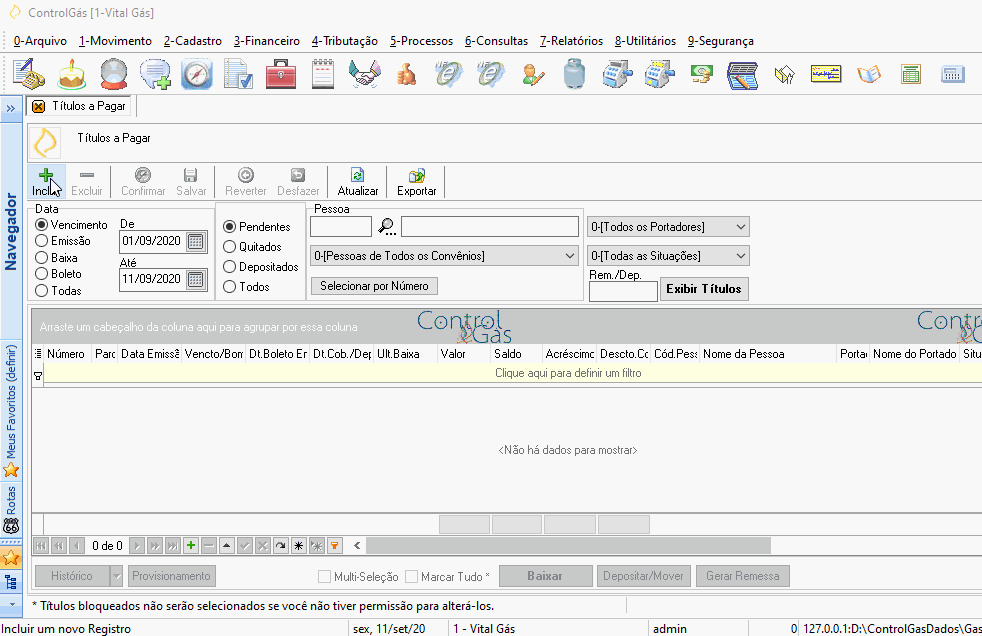
![]() , e confirme
, e confirme ![]() .
.